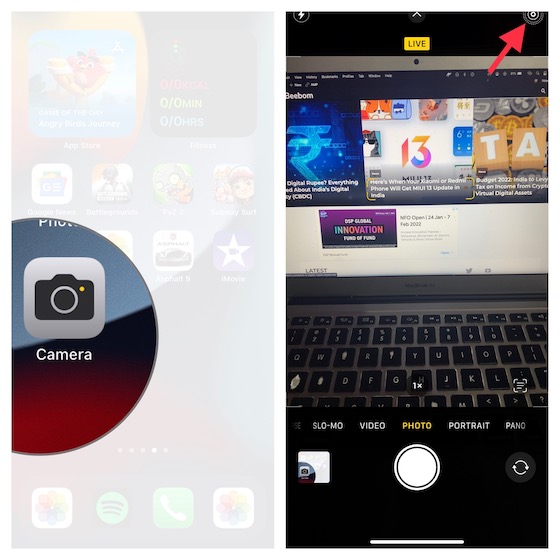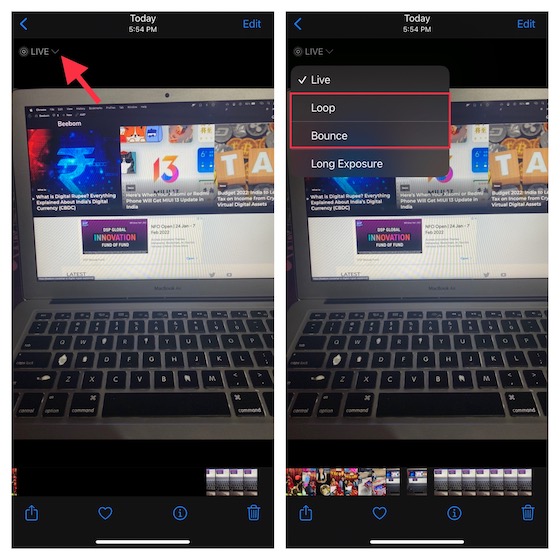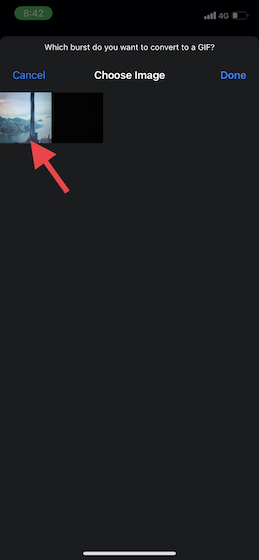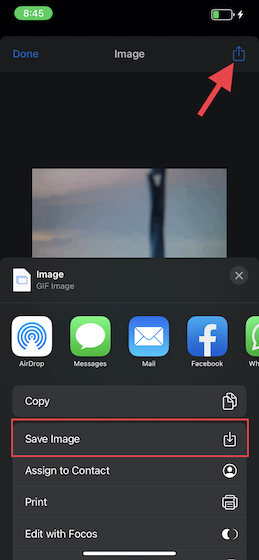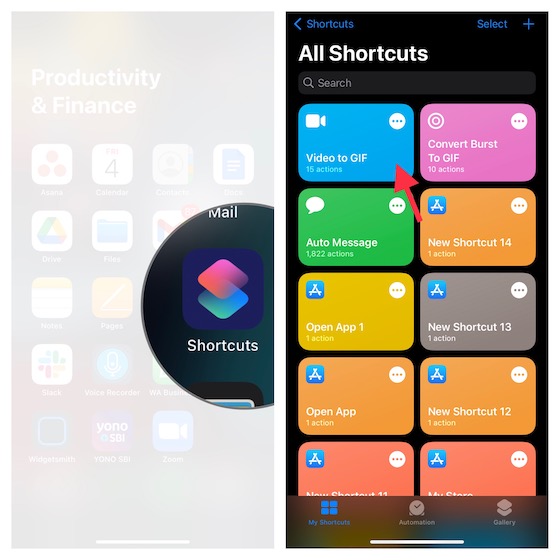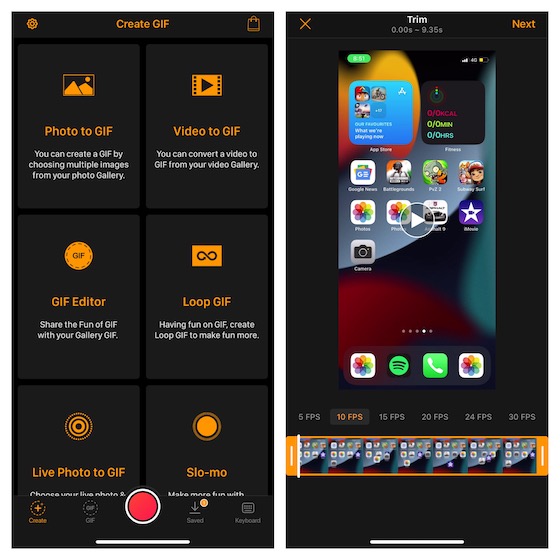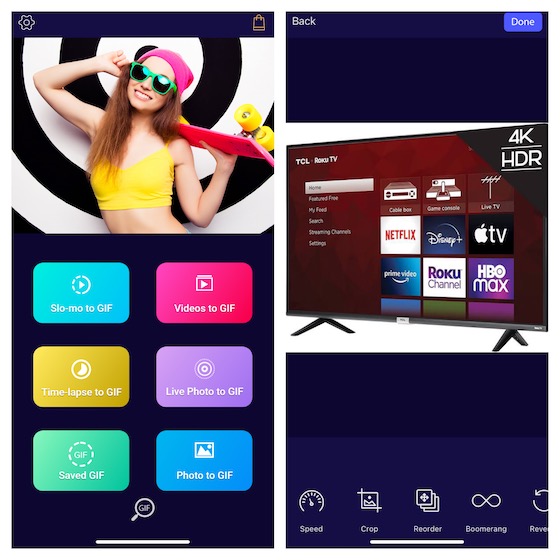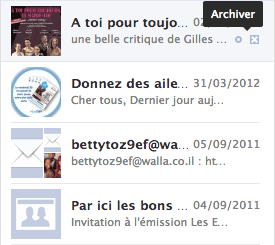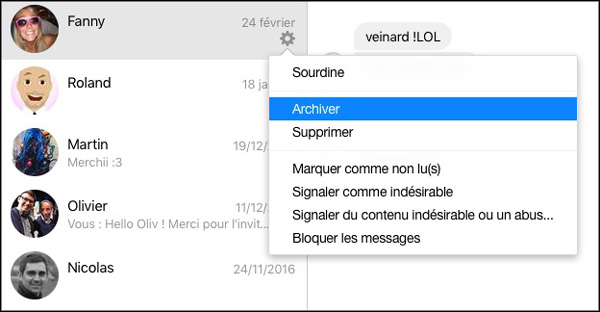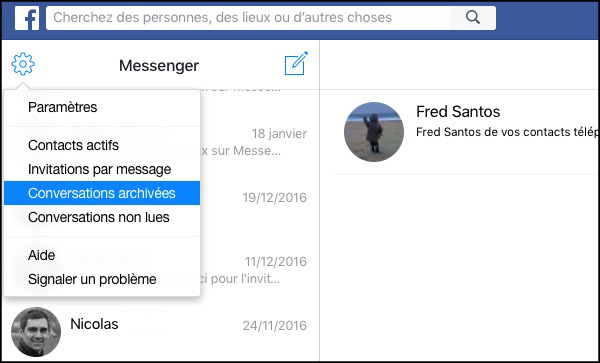كيفية حذف محادثة واتس اب لشخصين.
هل سبق لك أن راسلت وندمت على الفور؟ أو ربما قمت بإرسال رسالة خاصة إلى الشخص الخطأ؟ إنها فكرة يريد الجميع التخلص منها على الفور. حسنًا ، في هذا الصدد ، فإن مستخدمي WhatsApp لديهم شيء أقل يدعو للقلق.
يتيح لك تطبيق المراسلة الشهير حذف رسالة لنفسك وللشخص الذي أرسلت إليه الرسالة. ومع ذلك ، هناك بعض المحاذير ومن الضروري معرفتها مسبقًا. ستخبرك هذه المقالة بكل ما تحتاج لمعرفته حول حذف الرسائل في WhatsApp.
حذف الرسائل
تخيل أنك أردت تقديم شكوى إلى صديقك بشأن رئيسك في العمل ، ولكن بدلاً من إرسال الرسالة إلى صديقك ، قمت بإرسالها عن طريق الخطأ إلى رئيسك في العمل؟ إنه سيناريو كابوس ، وقد حدث مرات عديدة من قبل.
إذا كنت تستخدم WhatsApp ، فهناك فرصة لحل هذه المشكلة. بمجرد إرسال الرسالة وتدرك أنها وصلت إلى الشخص الخطأ ، إليك ما عليك القيام به:
- انتقل إلى المحادثة واضغط مع الاستمرار على الرسالة التي تريد حذفها.
- في الجزء العلوي من الشاشة ، انقر فوق رمز سلة المهملات الصغيرة.
- عندما تظهر الشاشة المنبثقة ، حدد “حذف للجميع”.
هذا كل ما عليك القيام به. الجزء المزعج من هذه العملية هو أن بعض القرائن على ما حدث لا تزال وراءها. سيرى الشخص أن هناك رسالة وأنه تم حذفها.

لن يعرفوا ما قاله ، وهو أفضل بكثير. يمكن دائمًا تفسيره بسهولة على أنه خطأ. بالنسبة لك ، سيقول ، “لقد حذفت هذه الرسالة”.
المهلة
الآن هنا شيء حيوي يجب تذكره. يمكنك فقط حذف الرسالة على WhatsApp في غضون سبع دقائق. بعد ذلك ، اختفت ميزة “الحذف للجميع”. قد يبدو هذا محبطًا ، ولكنه منطقي من نواح كثيرة.
كما ترى ، فإن خيار الحذف للجميع مفقود.
يتفهم WhatsApp أن الأشخاص لا يبتعدون أبدًا عن هواتفهم وعادة ما يستغرقهم الأمر بضع دقائق لقراءة الرسالة بعد سماع صوت الإشعار. وغالبًا ما يكون أسرع من ذلك بكثير. لهذا السبب عليك أن تتصرف بسرعة عندما تدرك أنك قد ارتكبت خطأ.
ذات صلة: كيفية التحقق من إمكانية الوصول إلى البريد الإلكتروني في Outlook
يمكن للشخص أن يرى الرسالة في غضون ثوان ، وبمجرد أن يفعل ذلك ، لا يهم ما إذا قمت بحذفها أم لا. وقع الضرر. ولكن طالما أن علامات اختيار WhatsApp لا تتحول إلى اللون الأزرق ، فلديك فرصة لتغيير نتيجة هذا الخطأ.

هل هناك طريقة لخداع النظام؟
الإطار الزمني الذي يمنحك تطبيق WhatsApp للعودة إليه وحذف الرسالة (الرسائل) يصبح من الصعب جدًا قبوله عندما يكون الشخص الذي تراسله لم يرها بعد. لحسن الحظ ، انقضى الوقت من سبع دقائق إلى ساعة ، مما يمنحك الوقت لحذف رسائلك للجميع.
اختفى خيار “الإزالة للجميع” وهي مسألة وقت فقط عند قراءته. يمكنك دائمًا إزالته بنفسك ، لكنه لن يجعلك تشعر بتحسن.
ومع ذلك ، هناك شيء يمكنك القيام به يستحق القيام به ، وليس أنه يضمن النتيجة المرجوة. ومع ذلك ، أفاد الكثير من الناس أنه حل مشكلتهم. يمكنك تغيير التاريخ على هاتفك ، ثم العودة وحذف الرسالة للجميع.
هذا الخيار مفيد في سيناريو غير محتمل حيث لم ير الشخص الذي راسلته ما أرسلته ، حتى بعد أيام أو أسابيع. ربما يكونون مسافرين أو أن هواتفهم مغلقة للتو. إليك ما عليك القيام به:
افصل هاتفك عن الإنترنت (شبكة Wi-Fi وبيانات الجوال).
انتقل إلى إعدادات هاتفك وقم بتغيير تاريخ هاتفك إلى يوم واحد قبل إرسال الرسالة.
حدد الرسالة (الرسائل) واضغط على زر الحذف. حدد “إزالة للجميع”.
ارجع إلى الإعدادات وحدد تاريخ الهاتف.
أعد توصيل هاتفك بالإنترنت.
الذي عليه أن يقوم بالخدعة. وسواء تمت قراءة الرسائل أم لا ، فسيتم حذفها الآن لهاتفك وهاتف المستلم. بالتأكيد ، يبدو أنه عمل أكثر قليلاً ، لكن الأمر يستحق ذلك إذا تمكنت أخيرًا من حذف الرسائل.
في بعض الأحيان يغير الناس رأيهم بشأن إرسال صورة أو رسالة نصية لفترة طويلة بعد انتهاء هذا الوقت. حتى أن البعض يريد العودة ومسح المحادثات بأكملها. قد تستغرق إزالة كل ذلك بعض الوقت ، ولكن من أجل راحة البال ، سيفعلون ذلك بكل سرور.

أسئلة مكررة
إذا قمت بحظر جهة اتصال على WhatsApp ، فهل لا يزال بإمكانهم رؤية رسائلي؟
إذا كنت تخطط لحظر جهة اتصال لحذف جميع رسائلك ، فسوف تشعر بالفزع لمعرفة أنها لن تعمل. لسوء الحظ ، إذا قمت بحظر شخص ما على WhatsApp ، فستبقى جميع رسائلك في تطبيقه.
الموضوعات ذات الصلة: كيفية خفض النفقات أثناء العيش في مدينة كبيرة
الشيء الوحيد الذي سيتغير إذا قمت بحظر جهة اتصال هو أنها لن تكون قادرة على رؤية ملف التعريف الخاص بك أو إرسال رسالة إليك أو الاتصال بك.
لسوء الحظ ، ينطبق هذا المبدأ نفسه على حذف حسابك. إذا قمت بحذف حسابك نهائيًا ، فستظل رسائلك المرسلة على تطبيق المستخدم الآخر.
لقد حذفت عن طريق الخطأ منشورًا لي بدلاً من أي شخص آخر. هل يمكنني إصلاحه؟
لسوء الحظ ، من الصعب للغاية استعادة رسالة حذفتها حتى تتمكن من حذفها مرة أخرى للجميع. يمكنك محاولة إلغاء تثبيت التطبيق من هاتفك ثم تنزيله مرة أخرى. يجب أن يسألك WhatsApp عما إذا كنت تريد استعادة جميع رسائلك. حدد “نعم” وتابع عملية الإعداد.
إذا ظهرت الرسالة ، يمكنك حذفها. خلاف ذلك ، لا توجد طريقة فعلاً لإعادة الاتصال به من أجهزة المستلم.
لقد حذفت صورة ، لكن المستلم لا يزال بحوزتها. ماذا حدث؟
إذا كنت بحاجة إلى مزيد من الأسباب لتكون حذرًا عند إرسال الصور ، فإليك سببًا آخر ؛ سيقوم إصدار iOS من WhatsApp تلقائيًا بتخزين الصور المستلمة في تطبيق المعرض الأصلي للهاتف.
هذا يعني بشكل أساسي أنه يمكن تخزين أي صور ترسلها في التطبيق بشكل دائم على هاتف شخص آخر وليس لديك خيار سوى أن تطلب استعادتها بأدب.
حتى إذا قمت بحذف الرسالة على الفور ، فقد يكون الهاتف قد تعرف على الصورة وقام بتنزيلها.
اكتب بعناية
لقد ارتكب الجميع هذا الخطأ من قبل ، بشكل أو بآخر. ربما ضغطت على “رد على الكل” بدلاً من “رد” على رسالة بريد إلكتروني ، ثم قلت شيئًا ربما لم يكن عليك قوله. أو قمت بالنشر في خلاصتك بدلاً من إرسالها كرسالة مباشرة. يحدث. لذلك إذا كنت مشتتًا أو كتبت بسرعة كبيرة أثناء كتابة رسالة WhatsApp وارتكبت خطأً ، فقم بإصلاحه بسرعة. وقد تكون لديك فرصة لتجنب الإحراج.
هل حدث لك هذا النوع من الأشياء من قبل؟ واسمحوا لنا أن نعرف في قسم التعليقات أدناه.
هل كان المقال مفيداً؟شاركه مع أصدقائك ولا تنسى لايك والتعليق
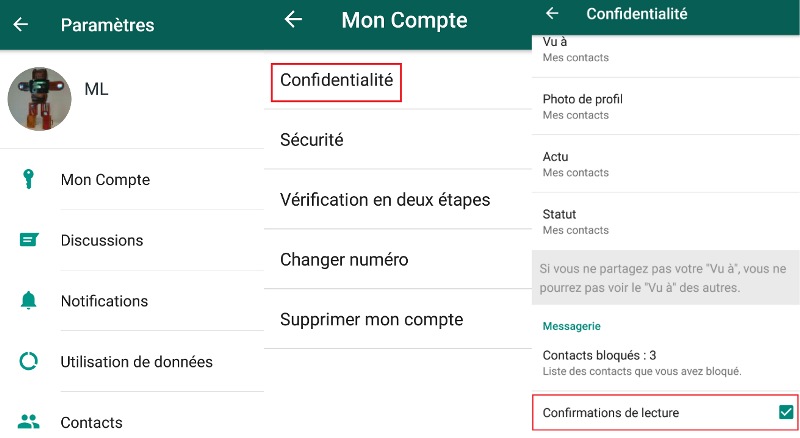
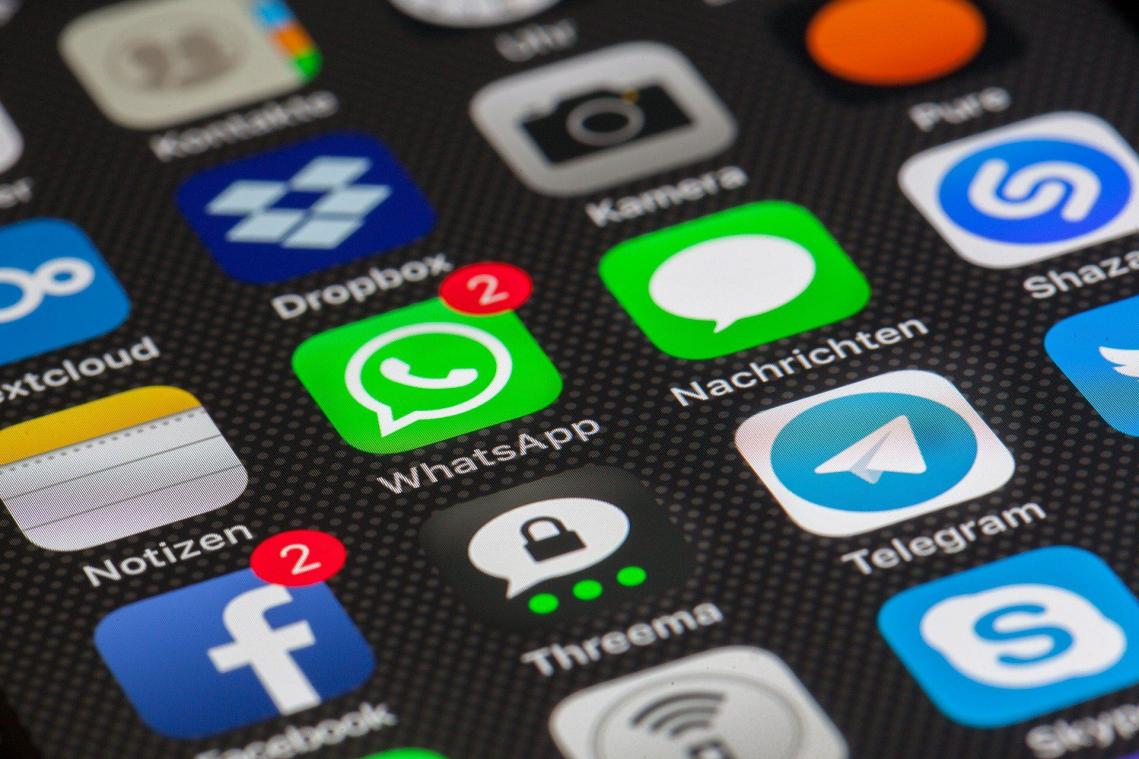
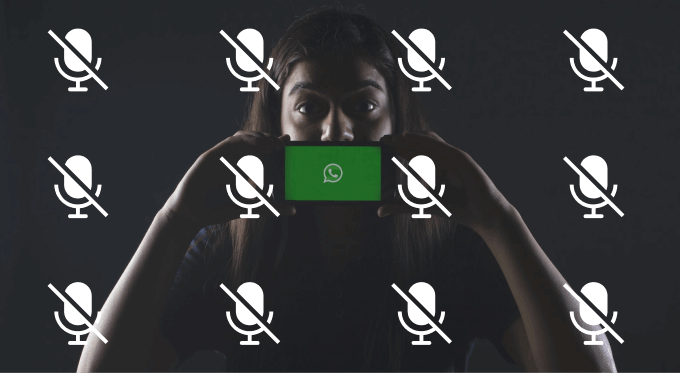

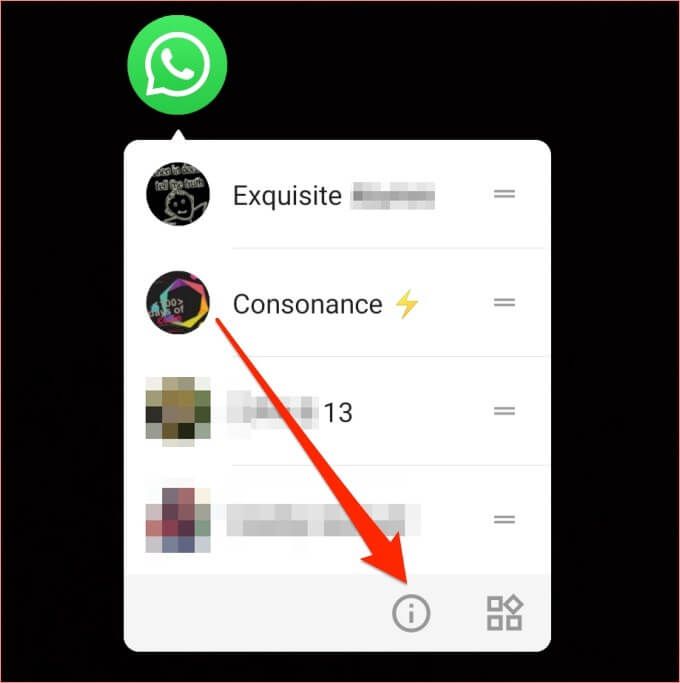
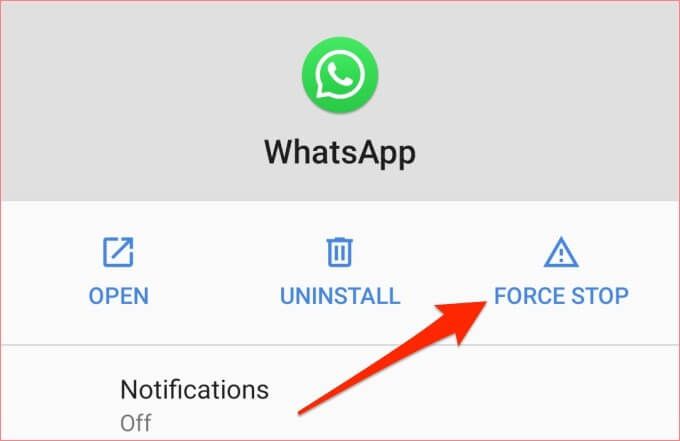
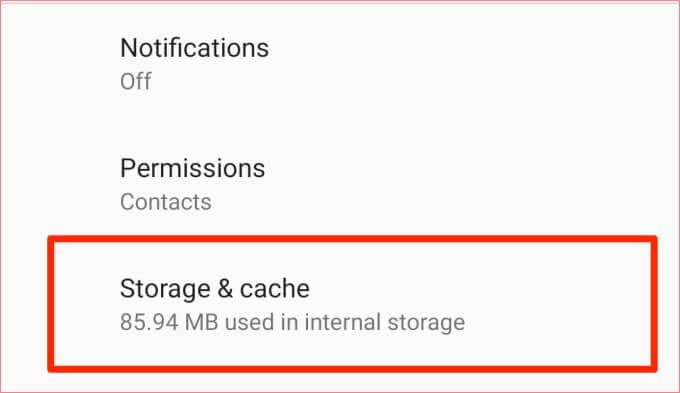
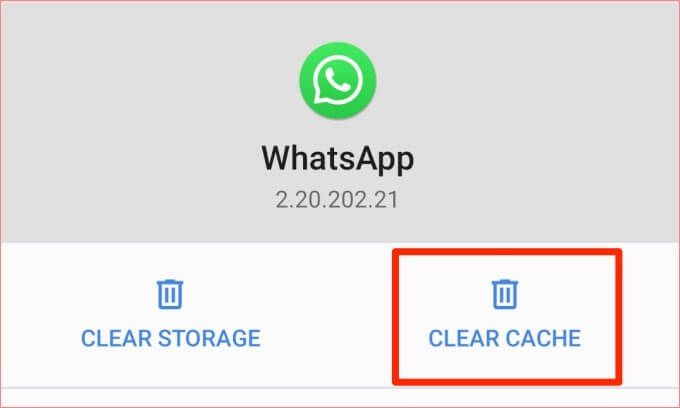
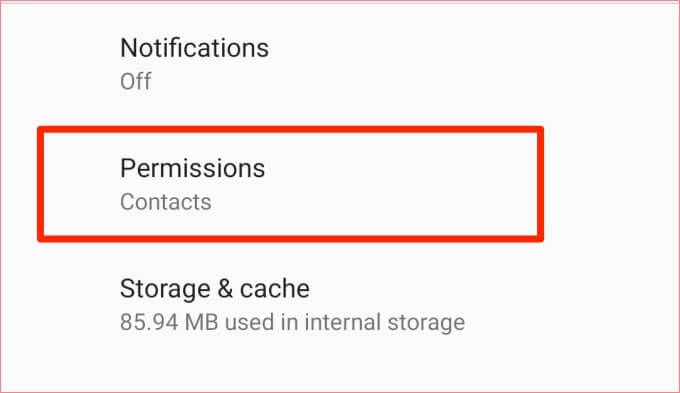
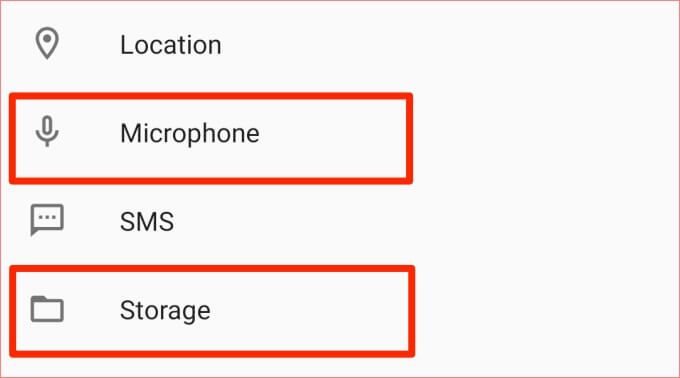
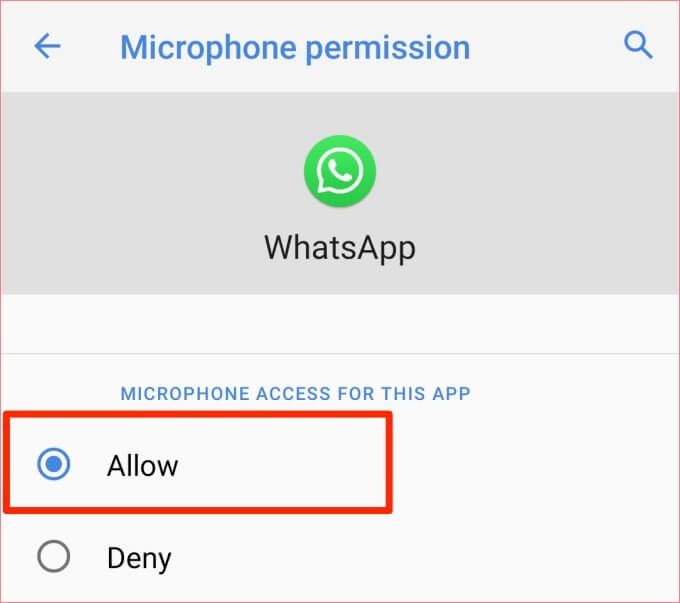
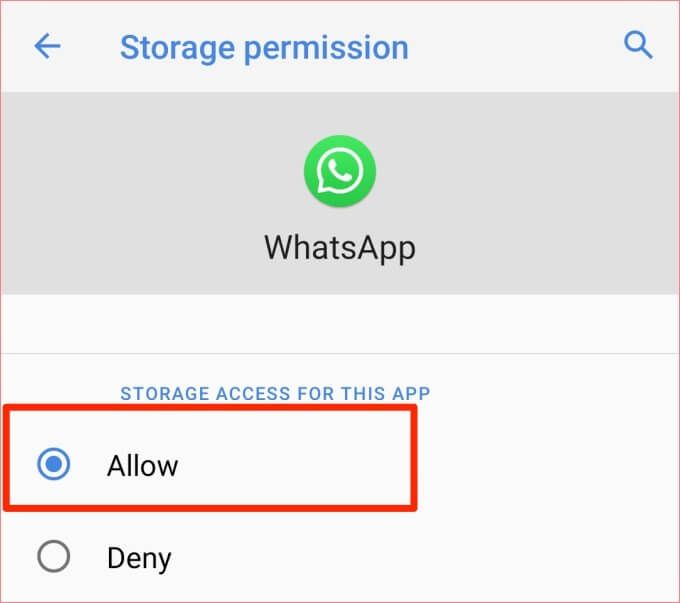
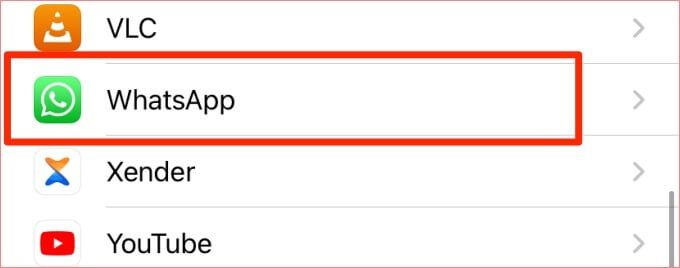
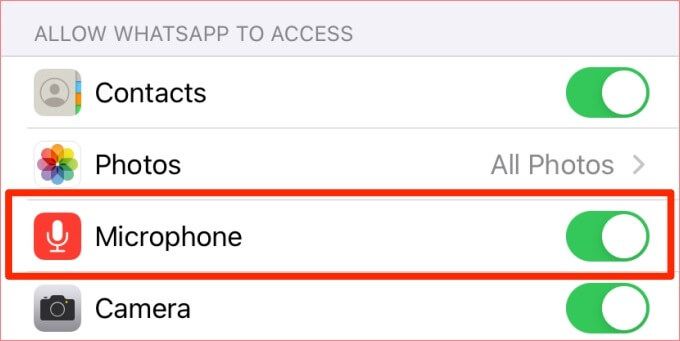
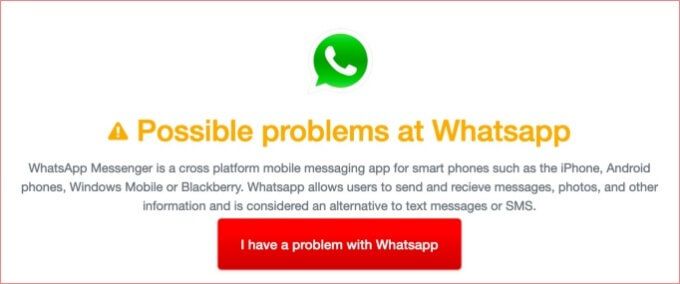
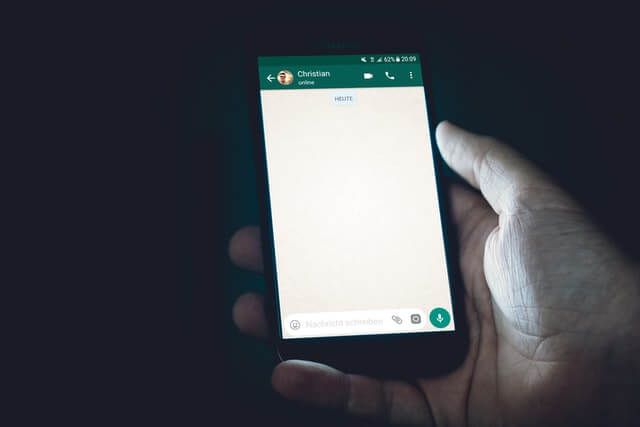



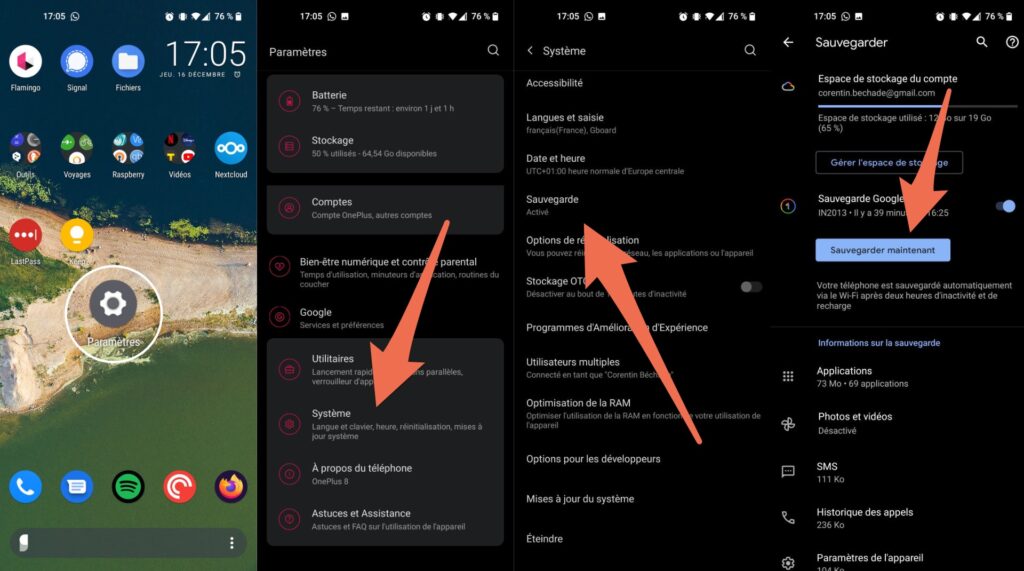 كيفية عمل نسخة احتياطية من هاتفك القديم. // المصدر: Capture Numerama
كيفية عمل نسخة احتياطية من هاتفك القديم. // المصدر: Capture Numerama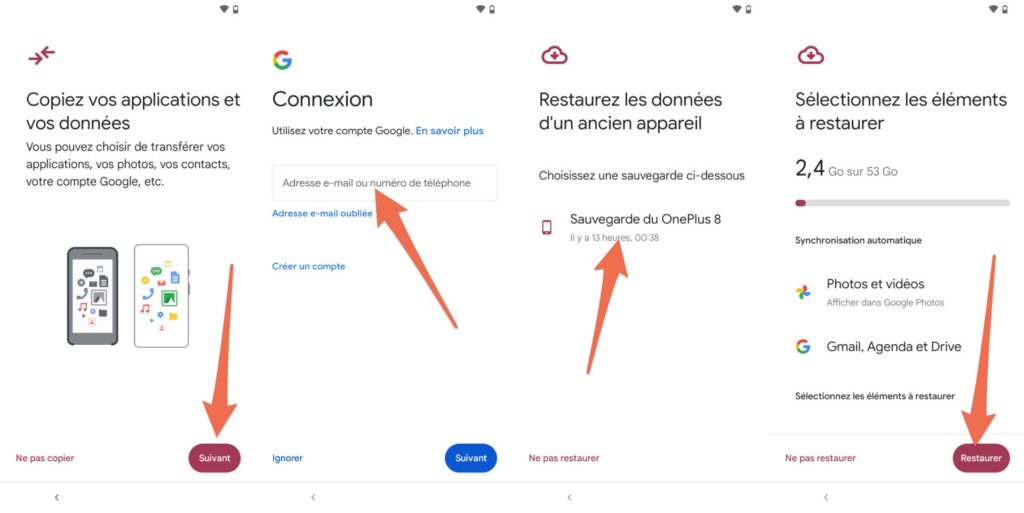 كيفية استعادة نسخة احتياطية من Android. // المصدر: Capture Numerama
كيفية استعادة نسخة احتياطية من Android. // المصدر: Capture Numerama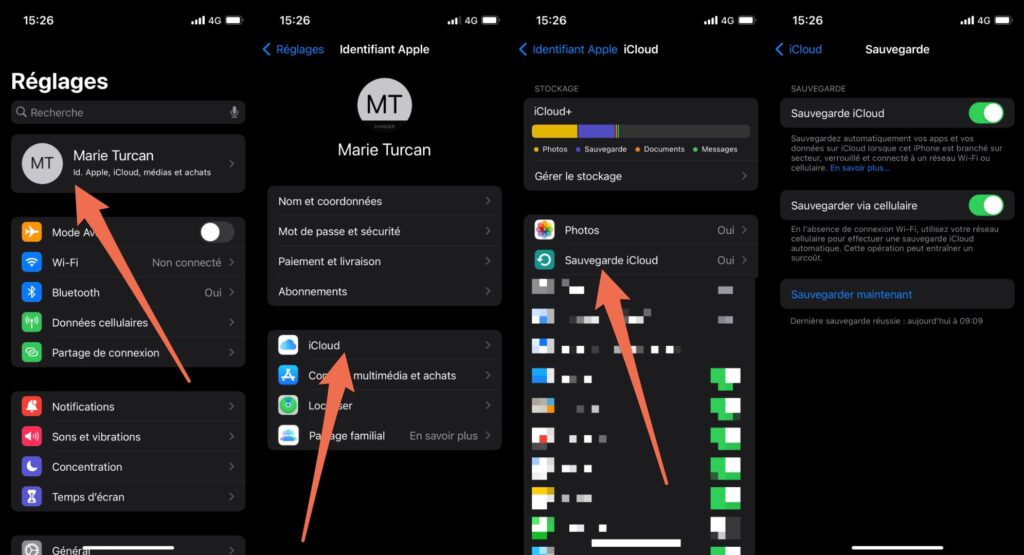 كيفية التحقق من تمكين النسخ الاحتياطي على iCloud. // المصدر: Capture Numerama
كيفية التحقق من تمكين النسخ الاحتياطي على iCloud. // المصدر: Capture Numerama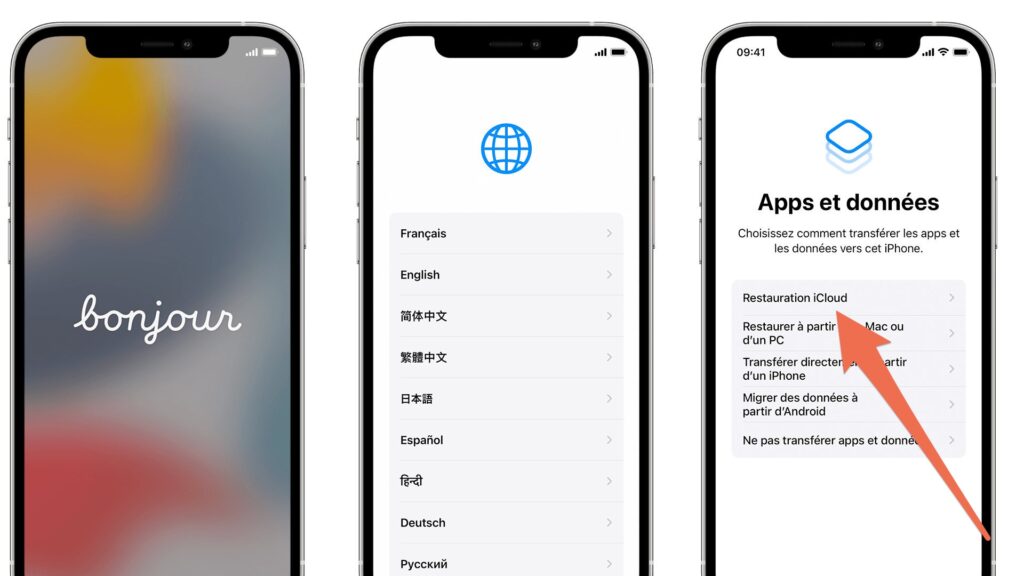 كيفية استعادة البيانات من iCloud. // المصدر: Capture Numerama
كيفية استعادة البيانات من iCloud. // المصدر: Capture Numerama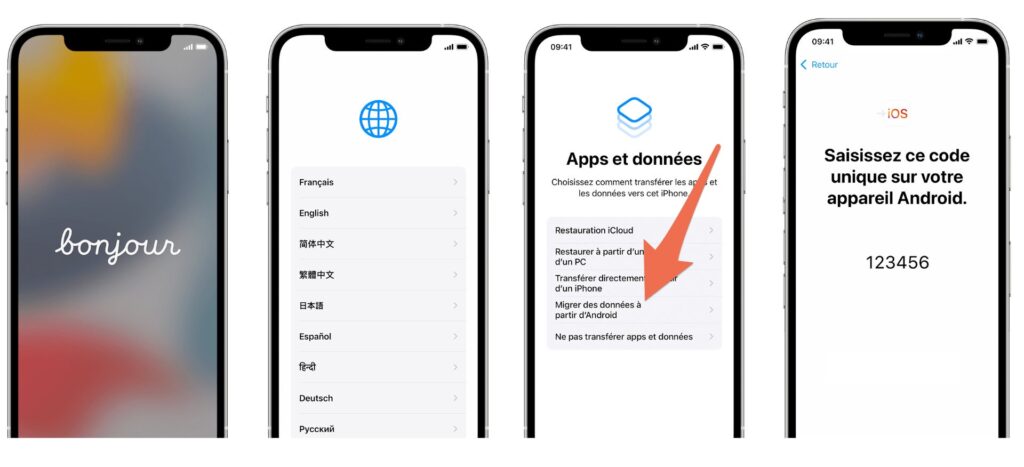 كيفية استعادة البيانات من هاتف Android. // المصدر: Capture Numerama
كيفية استعادة البيانات من هاتف Android. // المصدر: Capture Numerama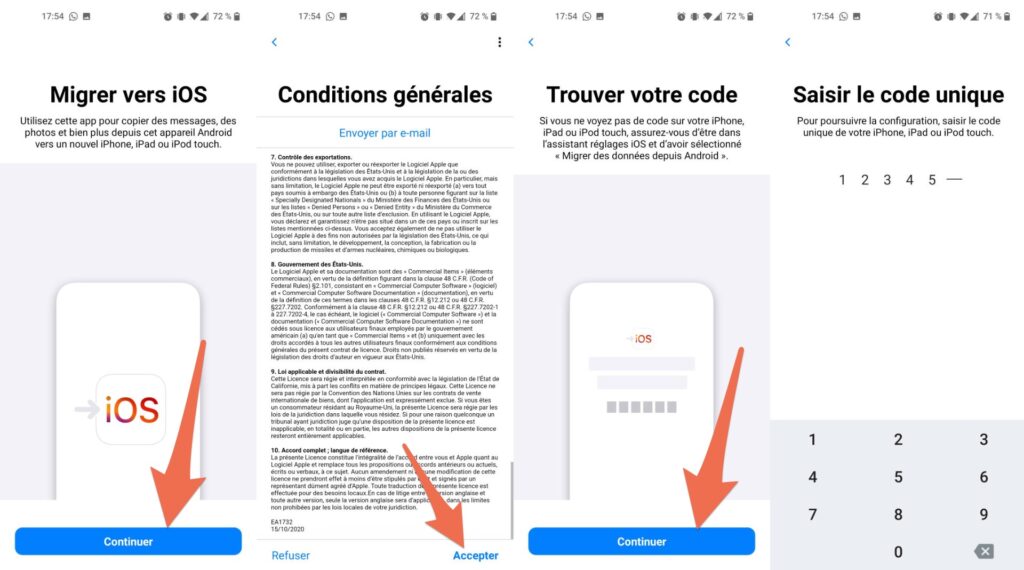 كيفية تصدير البيانات إلى iPhone. // المصدر: Capture Numerama
كيفية تصدير البيانات إلى iPhone. // المصدر: Capture Numerama كيفية عمل نسخة احتياطية من بيانات iOS على Google Drive. // المصدر: Capture Numerama
كيفية عمل نسخة احتياطية من بيانات iOS على Google Drive. // المصدر: Capture Numerama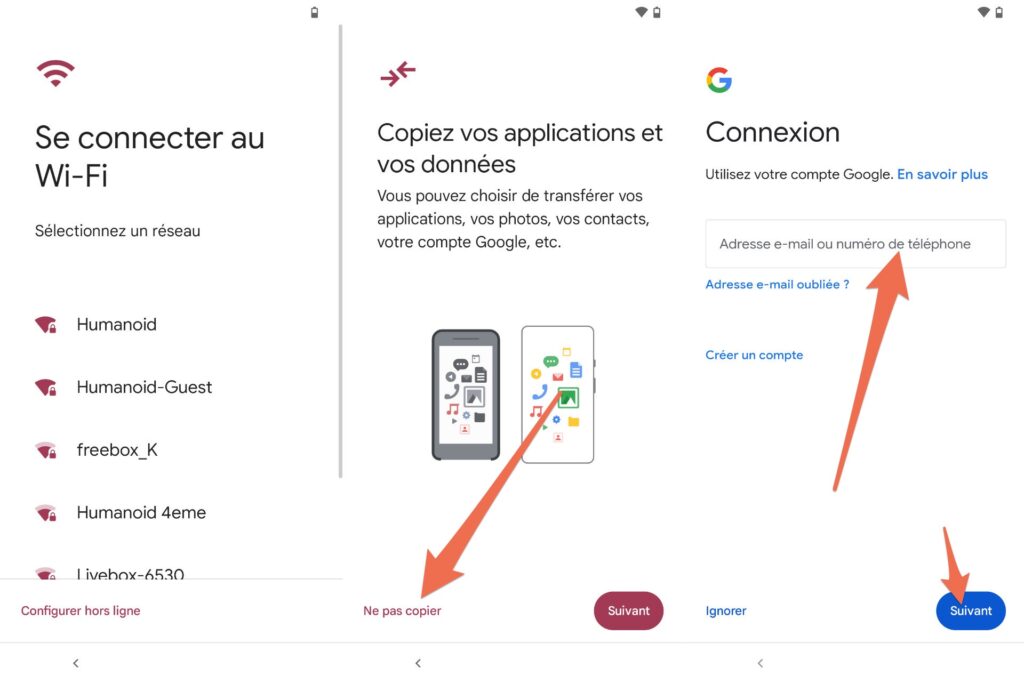 كيفية استعادة نسخة احتياطية من Android. // المصدر: Capture Numerama
كيفية استعادة نسخة احتياطية من Android. // المصدر: Capture Numerama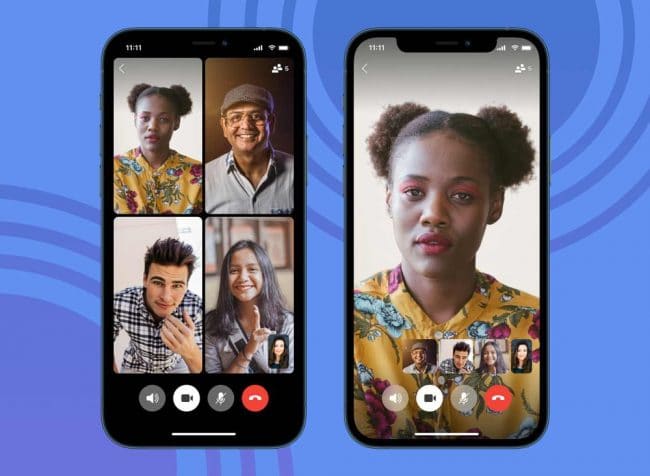 © سيجنال
© سيجنال 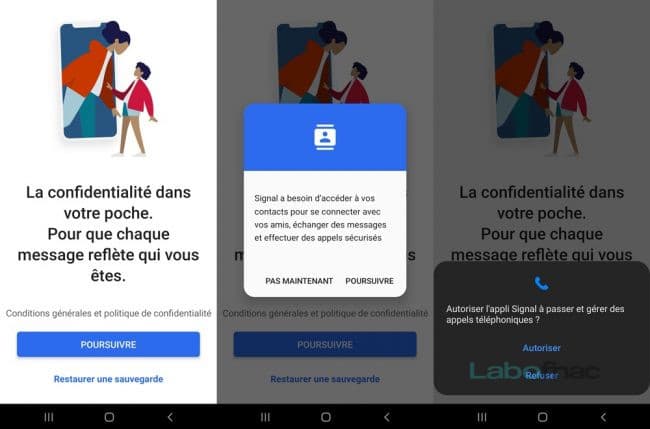 © لقطة شاشة / LaboFnac
© لقطة شاشة / LaboFnac 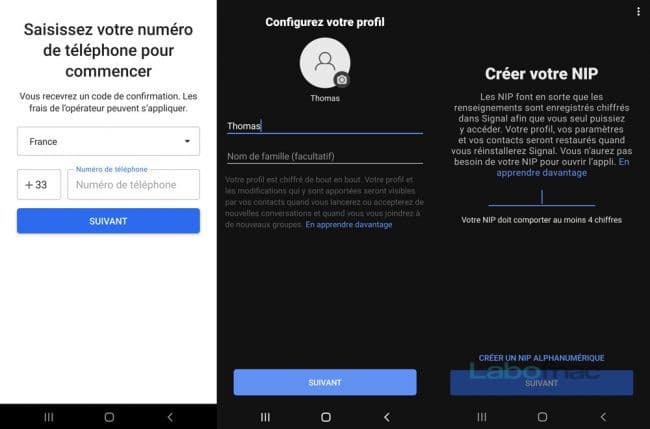 © لقطة شاشة / LaboFnac
© لقطة شاشة / LaboFnac 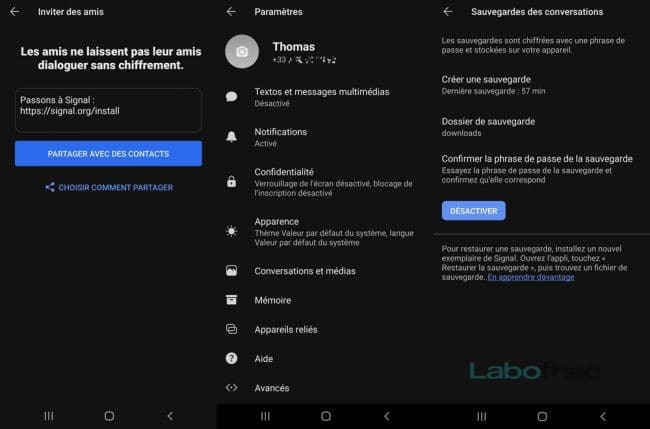 © لقطة شاشة / LaboFnac
© لقطة شاشة / LaboFnac 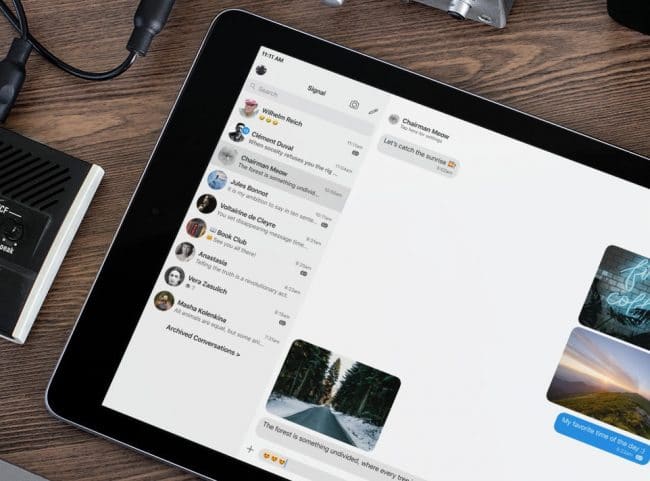 © سيجنال
© سيجنال 
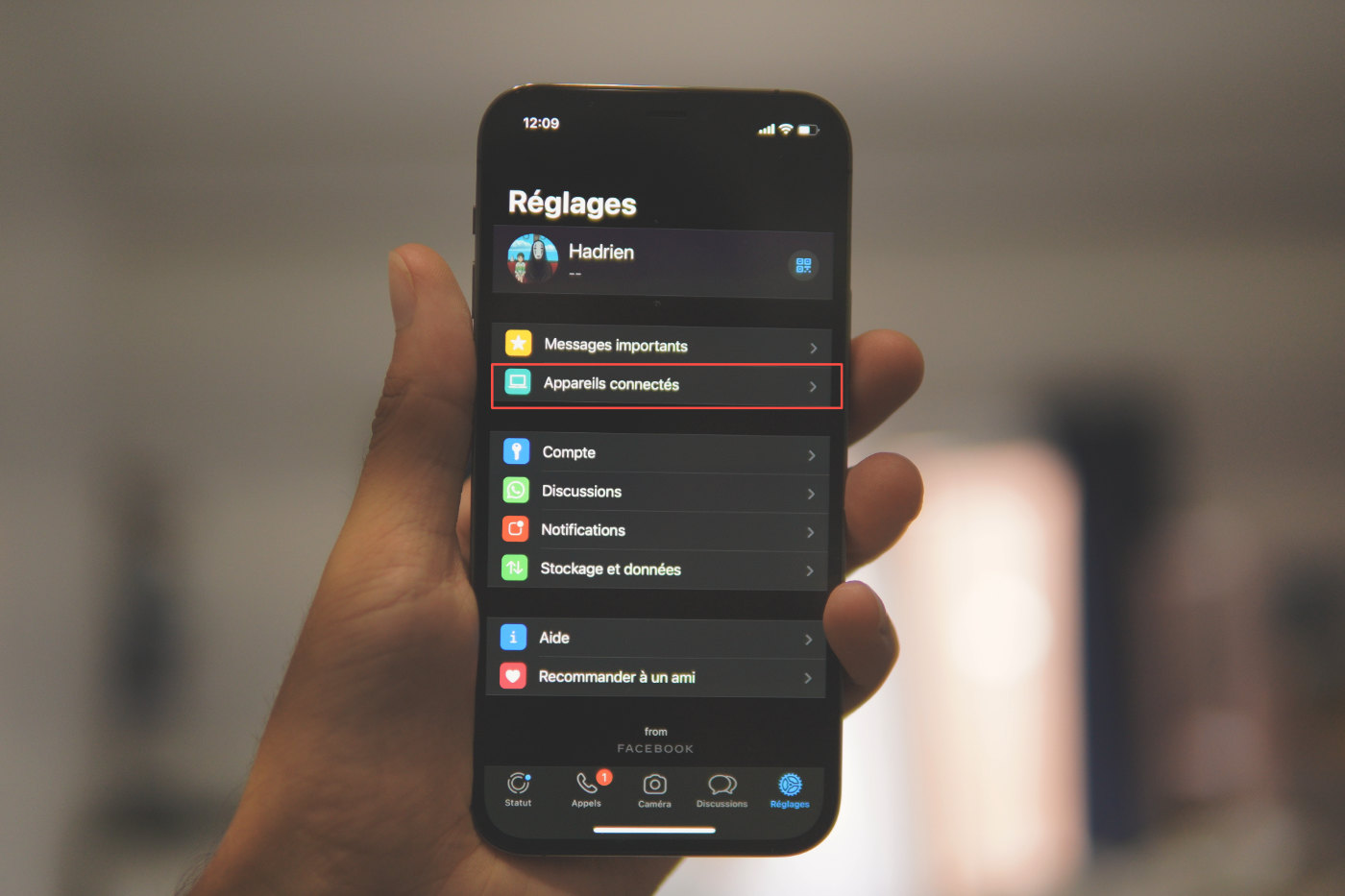
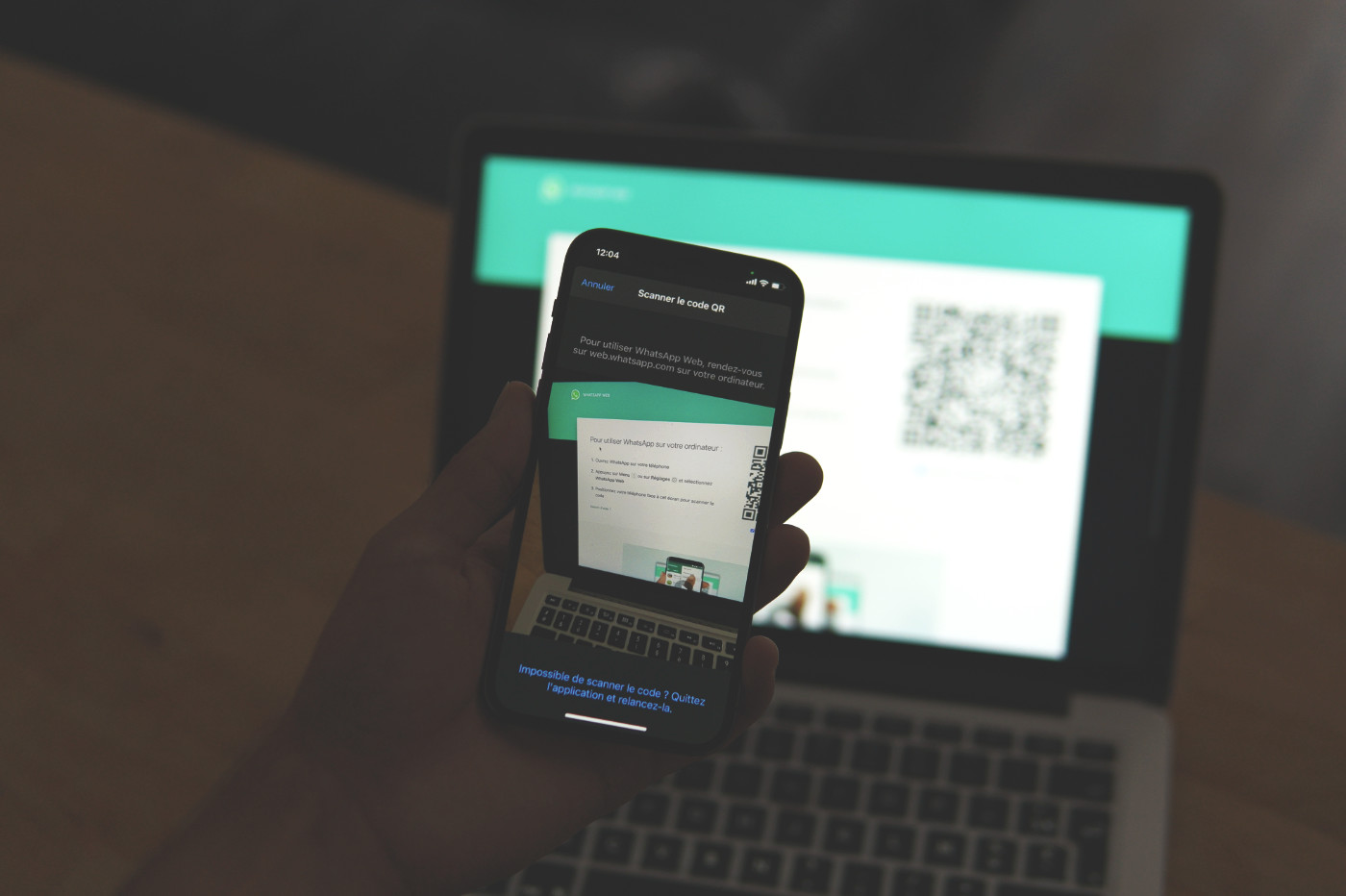
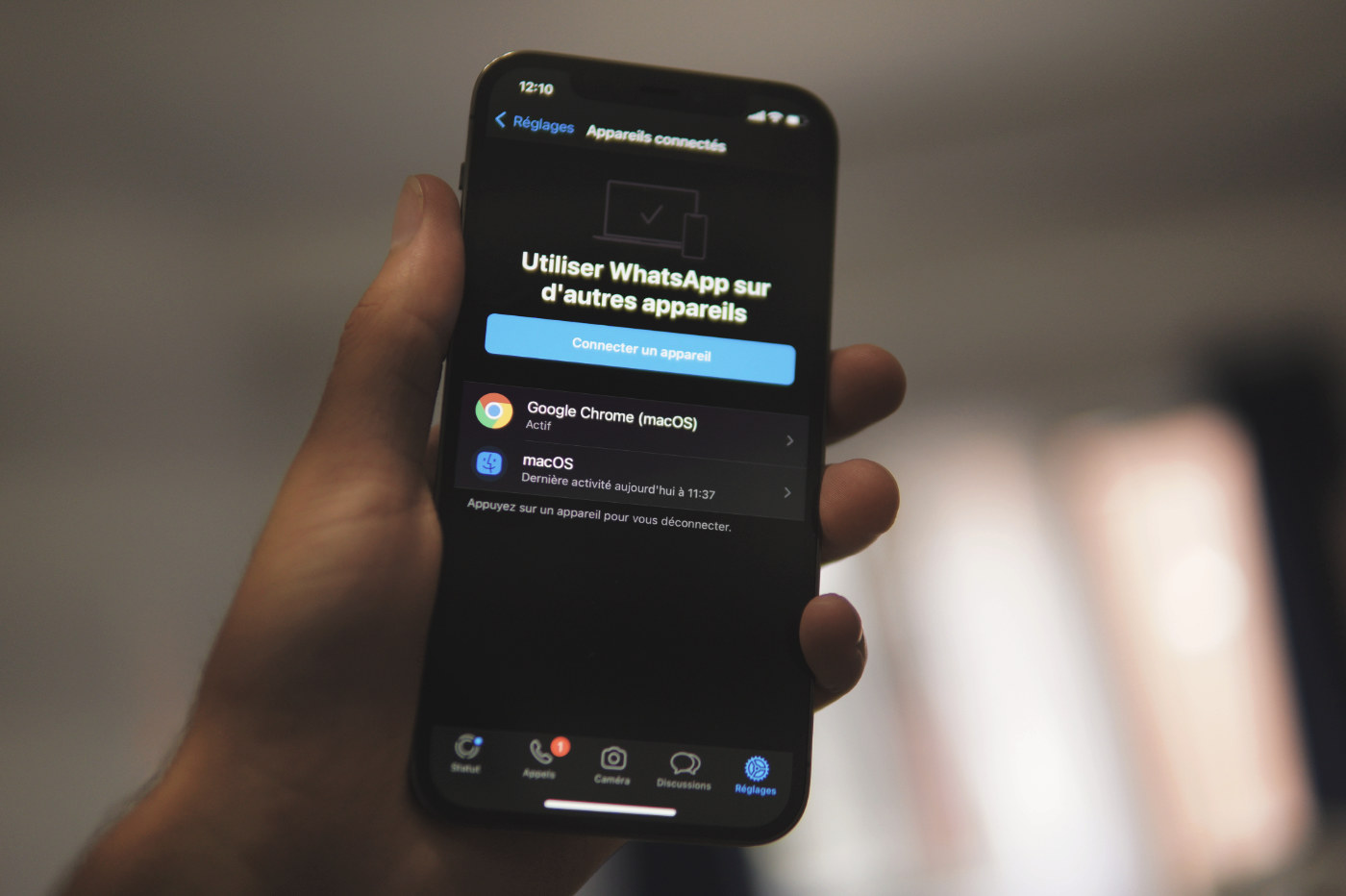
 هل كان المقال مفيداً؟شاركه مع أصدقائك ولا تنسى لايك والتعليق
هل كان المقال مفيداً؟شاركه مع أصدقائك ولا تنسى لايك والتعليق
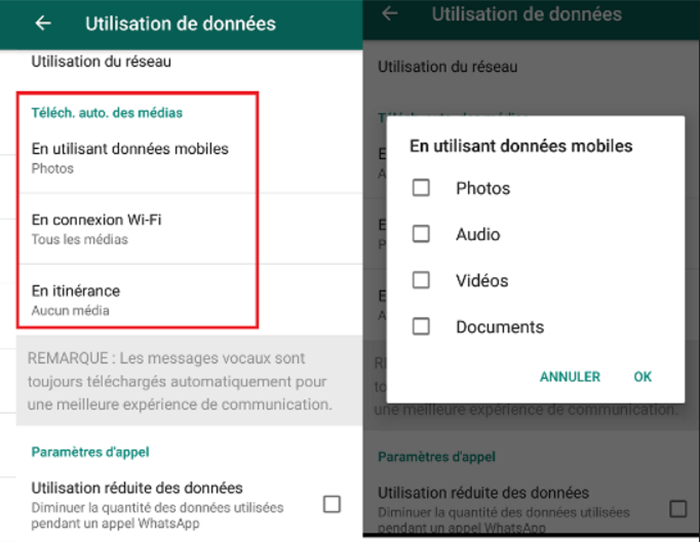
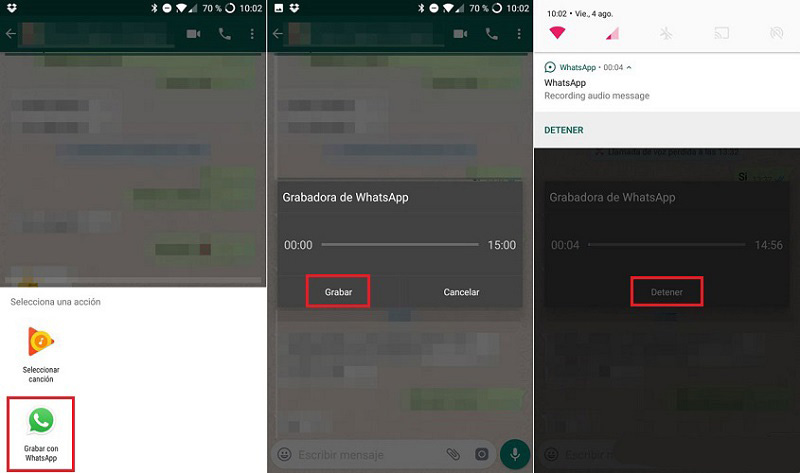
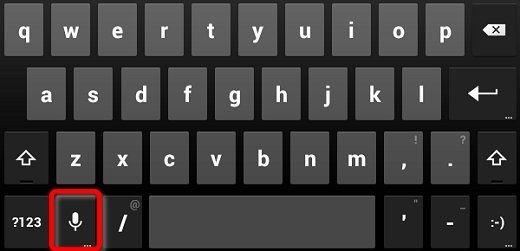
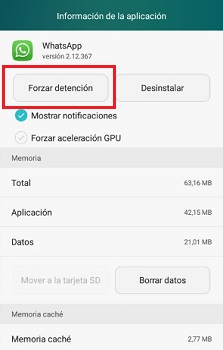
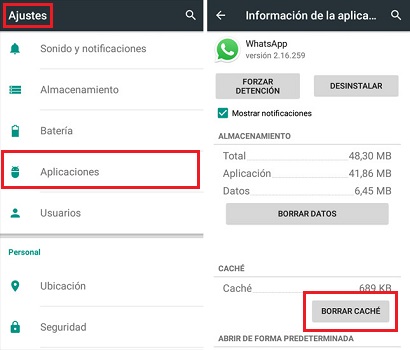
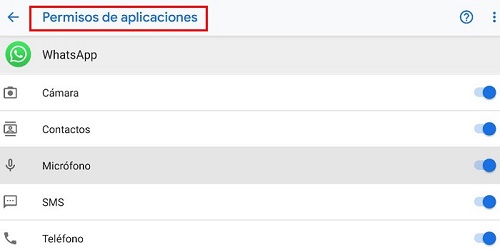
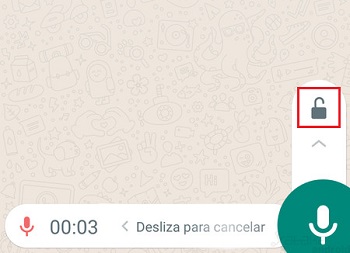
 الإبلاغ عن هذا الإعلانهل كان المقال مفيداً؟شاركه مع أصدقائك ولا تنسى لايك والتعليق
الإبلاغ عن هذا الإعلانهل كان المقال مفيداً؟شاركه مع أصدقائك ولا تنسى لايك والتعليق